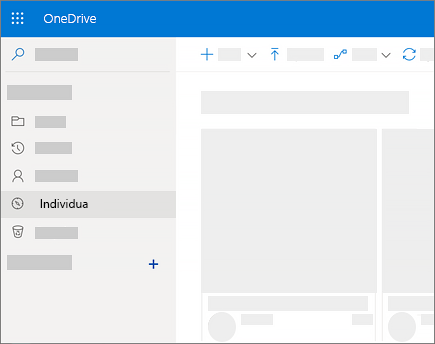Organizzare i file in OneDrive
Se dopo aver creato un file lo si salva in OneDrive, sarà possibile modificarlo ovunque.
Creare e trasferire cartelle
-
Selezionare nuovacartella >.
-
Digitare un nome per la cartella e selezionare Crea.
-
Selezionare i file desiderati e trascinarli nella cartella.
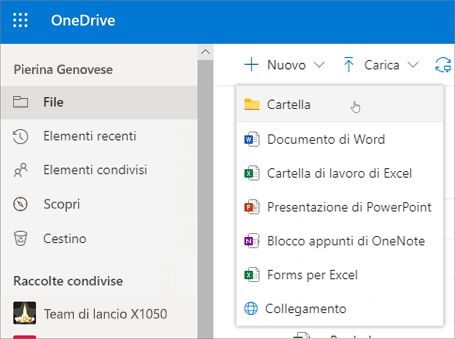
Ripristinare elementi eliminati
-
Selezionare l'icona del Cestino.
-
Se si desidera che tutti i file vengano riattivati, selezionare Ripristina tutti gli elementi.
-
Oppure selezionare solo i file desiderati e fare clic su Ripristina.
Il file viene ripristinato nella sua posizione originale. Gli elementi nel Cestino vengono eliminati automaticamente dopo 93 giorni, a meno che l'amministratore non abbia modificato l'impostazione.
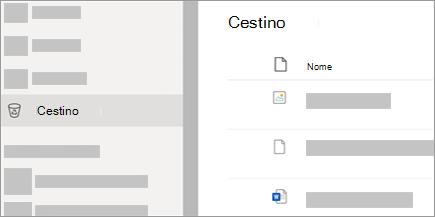
Cronologia versioni
-
Selezionare un documento (è possibile ripristinare un solo documento alla volta) per cui si vuole ripristinare una versione precedente e quindi nella parte superiore selezionare Cronologia versioni.
-
Selezionare i puntini di sospensione (...) accanto alla versione del documento che si vuole ripristinare e quindi ripristinare.
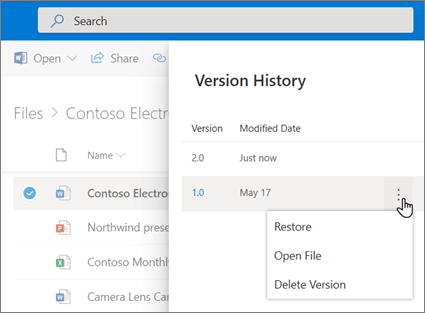
Individuazione
Ciò che viene visualizzato nella visualizzazione Scopri è diverso da quello che vedono gli altri utenti. L'utente può visualizzare i propri documenti privati e quelli a cui ha accesso. Gli altri utenti possono visualizzare i propri documenti e quelli a cui hanno accesso.